Reklama
Jedną z najlepszych rzeczy na temat urządzeń z Androidem jest ich konfigurowalność. Przy odrobinie wysiłku możesz zrobić swój smartfon rób prawie wszystko, co chcesz Jak zautomatyzować swój smartfon z Androidem, aby zrobić wszystkoPosiadanie smartfona może znacznie ułatwić Ci życie. Kiedy się zgubisz, może pomóc ci znaleźć drogę do domu. Gdy jesteś w obcym mieście, którego nie znasz i nie chcesz ... Czytaj więcej . Potrzebujesz tylko odpowiednich aplikacji. I na szczęście są tam.
Jedną z rzeczy, które możesz chcieć zrobić z telefonem, jest szybkie uruchamianie określonych działań. Jeśli mówisz poważnie, możesz iść Tasker, najlepsze rozwiązanie automatyzacji Tasker na Androida: aplikacja mobilna, która zaspokoi każdą Twoją zachciankęJeśli chodzi o automatyzację urządzeń, w przestrzeni Androida jest tylko jeden goryl o wadze 900 funtów, i to jest Tasker. To prawda, że Lama jest niesamowitą darmową aplikacją do automatyzacji, ale nie ma na celu pełnej mocy Taskera. Tasker ... Czytaj więcej
, ale musisz zapłacić za to 2,99 USD, a to jedna sztuczka, której tak naprawdę nie jest w stanie zrobić.Innym sposobem jest coś takiego Naciśnij przycisk Inside Kickstarter # 2: Jak to jest zarabiać 500 000 $ w 2 tygodnie?Po 10 dniach od premiery Pressy osiągnęło już ponad 10-krotność swojego pierwotnego celu. Projekt przekroczył swój cel 40 000 USD w dniu uruchomienia, dzięki czemu jest jedną z lśniących gwiazd ... Czytaj więcej lub jeden z jego klonów, które umożliwiają szybkie uruchamianie zadań przez naciśnięcie przycisku. Tutaj także musisz zapłacić za dodatkowy przedmiot, a także poczekać na jego wysłanie. Szukasz szybkiego i całkowicie darmowego rozwiązania? Czas spróbować QuickClick [Nie dostępny].
Rób wszystko za pomocą przycisków głośności
Zgadza się, zamiast dodawać dodatkowy przycisk do urządzenia, QuickClick używa przycisków głośności telefonu do uruchamiania wszelkiego rodzaju działań i zadań, a nawet może pracować przy wyłączonym ekranie. QuickClick jest całkowicie darmowy, bez żadnych ograniczeń. Jedyne, co musisz znieść, to niektóre reklamy, ale ponieważ po skonfigurowaniu nie będziesz patrzeć na aplikację zbyt długo, nie powinno to stanowić problemu nawet dla osób nienawidzących reklam.
Rozpoczęcie pracy jest proste: utwórz nową akcję QuickClick i wybierz jedną z dostępnych akcji z listy.
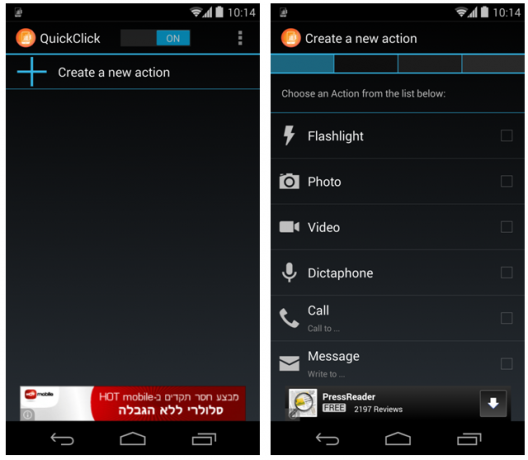
QuickClick oferuje 10 różnych rodzajów działań, w tym działania latarki, działania aparatu, połączenia i wiadomości, uruchamianie aplikacji i przełączanie ustawień. Możesz nawet użyć go do uruchomienia zadania Tasker, co czyni go naprawdę nieograniczonym. Po wybraniu rodzaju akcji, którą chcesz skonfigurować, otrzymasz określone ustawienia do skonfigurowania dla tej akcji. Różnią się one w zależności od działania, ale proces jest prosty i zrozumiały. Po skonfigurowaniu akcji możesz wybrać sekwencję przycisków głośności, która uruchomi akcję.

To wszystko, nowe działanie jest teraz gotowe do użycia. Możesz kontynuować dodawanie coraz większej liczby akcji do QuickClick, ale pamiętaj, że im więcej dodasz, tym bardziej złożone będą sekwencje przycisków. W pewnym momencie mogą być trochę trudne do zapamiętania. Jeśli nie potrzebujesz wszystkich swoich działań przez cały czas, możesz je skonfigurować i dezaktywować. Możesz je ponownie aktywować za pomocą dotknięcia, gdy ich potrzebujesz (zwróć uwagę na wyłączone działania na prawym zrzucie ekranu poniżej):

Zapoznanie się z ustawieniami
Jak widać, korzystanie z QuickClick jest proste. Konfigurujesz działania, wybierasz sekwencję przycisków i jesteś gotowy. Warto jednak przejrzeć ustawienia aplikacji i dostosować je.
![szybkie kliknięcie-3 [4] szybkie kliknięcie-3 [4]](/f/9e6a7e2654c36c41b2eae6f04113d727.png)
Jednym z najważniejszych ustawień, na które należy zwrócić uwagę, jest to, kiedy QuickClick powinien słuchać działań. Jeśli chcesz, aplikacja może przez cały czas słuchać naciśnięć przycisków, nawet gdy ekran jest wyłączony. Chociaż jest to świetna opcja do niektórych zadań, może powodować szybsze rozładowywanie się baterii. Jeśli chcesz przedłużyć żywotność baterii, wybierz, aby QuickClick nasłuchiwał tylko, gdy ekran jest włączony.
W ustawieniach możesz również kontrolować odstęp między kliknięciami, niezależnie od tego, czy akcja może ominąć ekran blokady telefonu, ikonę paska powiadomień aplikacji i nie tylko. Pamiętaj, że jeśli ustawisz pomijanie ekranu blokady, będzie on nawet pomijał Twój kod PIN! Może to być poważna luka w zabezpieczeniach, umożliwiająca każdemu dostęp do wiadomości tekstowych za pomocą zaledwie kilku naciśnięć przycisków.
QuickClick to usługa, którą można łatwo włączać i wyłączać. Ilekroć chcesz, aby przestał nasłuchiwać, wyłącz go z obszaru powiadomień lub alternatywnie dodaj widżet do ekranu głównego w celu przełączania jednym dotknięciem.
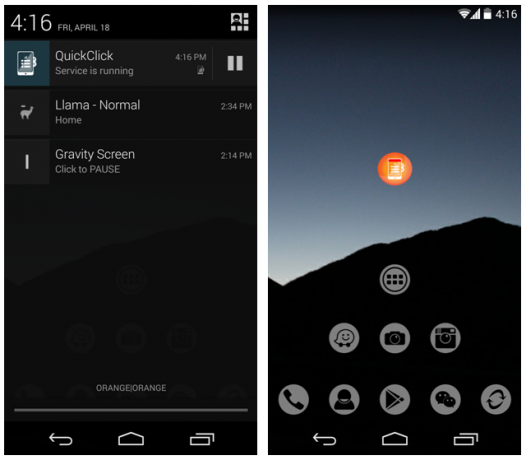
Czy to działa?
Wszystko to jest miłe i eleganckie na papierze, ale jak dobrze działa QuickClick? W skrócie: jest dobrze. Naprawdę możesz włączyć latarkę, zadzwonić do kogoś lub przełączyć Bluetooth, używając określonej sekwencji przycisków głośności. Czy to najwygodniejsza rzecz na świecie? To zależy od tego, ile działań potrzebujesz i od tego, jak dobra jest twoja pamięć. Dla mnie po ustawieniu więcej niż 3 akcji musiałem iść do aplikacji, aby przypomnieć sobie, jakie były moje sekwencje przycisków. Jestem pewien, że tym łatwiej będzie, im częściej będziesz go używać.
Niestety aplikacja nie jest wolna od błędów. Przekonałem się, że robienie zdjęć i nagrywanie filmów za pomocą aplikacji nie jest najbardziej płynnym doświadczeniem na świecie. Na początek QuickClick nie uruchamia natywnej lub domyślnej aplikacji aparatu na telefon, ale coś zupełnie innego. Filmy nakręcone w tej aplikacji mają dziwne proporcje i nie wyglądają aż tak dobrze.

Ponadto nagrywanie wideo za pomocą QuickClick działa tylko w trybie portretowym. Kiedy próbowałem uruchomić wideo w trybie poziomym przy użyciu sekwencji przycisków, po prostu nie działało.
Spośród wszystkich działań, które próbowałem, wideo było jedynym problematycznym. Robienie regularnych zdjęć działało dobrze, ale pamiętaj, że sekwencja „robienia zdjęć” właśnie to robi. Wykonuje zdjęcie tego, na co w danym momencie jest skierowany telefon. Może to być przydatne, gdy potrzebujesz naprawdę szybkiego zdjęcia na urządzeniu bez dedykowanego przycisku aparatu, ale Ogólnie rzecz biorąc, uzyskanie sekwencji przycisków, aby uruchomić ulubioną aplikację aparatu, prawdopodobnie będzie działać lepiej w większości skrzynie
Inną irytacją było to, że akcja Uruchom aplikację nie sortuje aplikacji na moim telefonie alfabetycznie, ani nie oferuje opcję szybkiego wyszukiwania - zmuszając mnie do przeszukiwania listy aplikacji, dopóki nie znajdę potrzebnej.
Dolna linia
Uwielbiam używać sekwencji QuickClick do włączania i wyłączania latarki, uruchamiania aplikacji, wysyłania SMS-ów lub dzwonienia do ludzi oraz przełączania ustawień mojego telefonu. Jest to proste rozwiązanie do automatyzacji dla tych, którzy nie lubią bawić się skomplikowanymi aplikacjami, ale nawet poważnie maniacy automatyki mogą go używać do uruchamiania zadań Taskera lub innych prostych zadań za pomocą głośności telefonu guziki.
Jak zautomatyzować telefon? Jakieś ciekawe automatyzacje, którymi chcesz się podzielić? Opowiedz nam o tym w komentarzach!
Yaara (@ylancet) jest niezależnym pisarzem, blogerem technicznym i miłośnikiem czekolady, a także biologiem i maniakiem etatowym.